モニター/ファインダーの表示設定
ファインダーの設定
 ファインダーの視度の調整
ファインダーの視度の調整
-
ファインダーをのぞきながら、視度調整ダイヤルを回す
 ファインダー内の文字がはっきり見えるまで調整してください。
ファインダー内の文字がはっきり見えるまで調整してください。
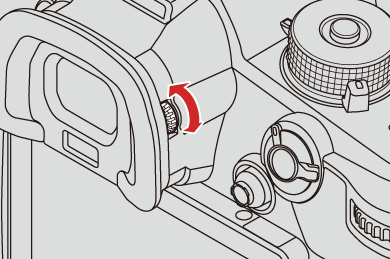
モニターとファインダーの切り換え
初期設定では、ファインダー/モニター自動切換が設定されています。
ファインダーをのぞくとアイセンサー(A)が働き、モニター表示からファインダー表示に切り換わります。
[LVF]ボタン(B)で、ファインダー表示またはモニター表示に切り換えることができます。
-
[LVF]ボタンを押す
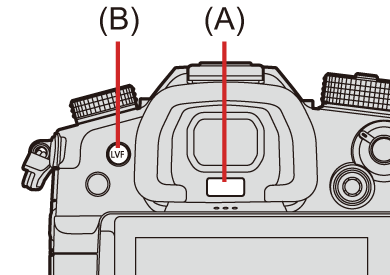
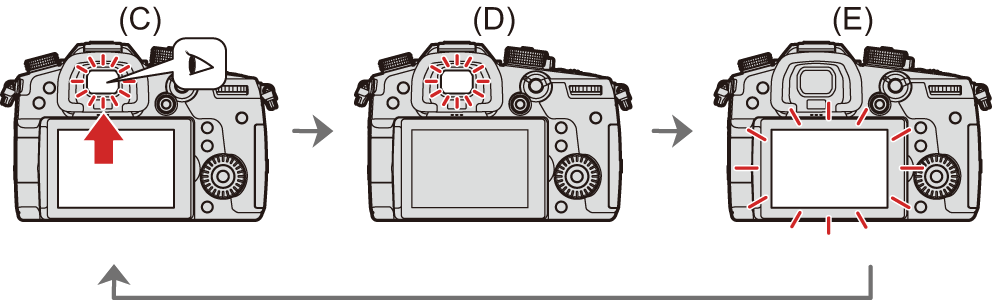
(C) ファインダー/モニター自動切換
(D) ファインダー表示
(E) モニター表示
|
[
[ |
情報表示の切り換え
-
[DISP.]ボタンを押す
 情報表示が切り換わります。
情報表示が切り換わります。
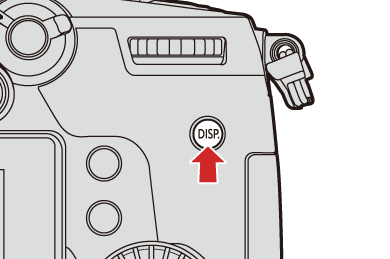
 撮影画面
撮影画面
モニター
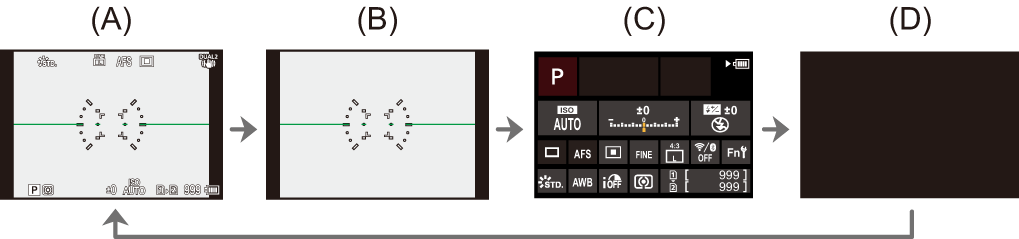
(A) 情報あり
(B) 情報なし
(C) コントロールパネル
(D) 消灯
ファインダー
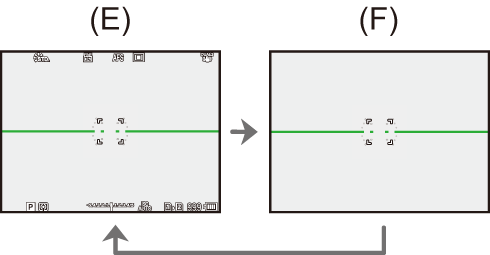
(E) 情報あり
(F) 情報なし
|
[
[ |
 再生画面
再生画面
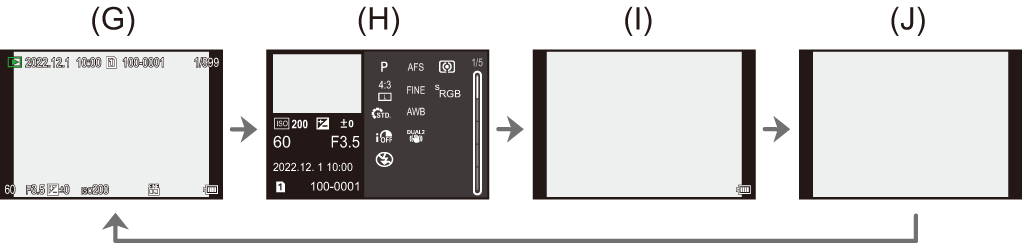
(G) 情報あり
(H) 詳細情報表示 1
1
(I) 情報なし
(J) ハイライトなし表示 2
2
-

 を押すと、表示内容が切り換わります。(
を押すと、表示内容が切り換わります。( 詳細情報表示画面)
詳細情報表示画面)
-
カスタムメニュー(モニター/表示(写真))の[ハイライト表示]を[ON]にすると表示される、ハイライト表示のない画面です。この画面以外では、白飛びの起こっている部分が点滅表示されます。(
 ハイライト表示)
ハイライト表示)


 ]ボタンを押すと、水準器の表示/非表示を切り換えることができます。[水準器表示](
]ボタンを押すと、水準器の表示/非表示を切り換えることができます。[水準器表示](